
Free MP4 Video Converter(MP4视频转换器)
v5.0.116 官方版大小:31.0 MB 更新:2025/01/04
类别:视频软件系统:WinAll
分类分类

大小:31.0 MB 更新:2025/01/04
类别:视频软件系统:WinAll
Free MP4 Video Converter是一款功能强大、简单专业的免费视频转换软件,主要功能是视频格式转换和视频合并,可以帮助用户将各种视频文件添加到软件上进行视频格式转换,同时用户可以对多个转换的视频文件合并为一个,方便用户后续对视频文件的管理和播放;Free MP4 Video Converter支持视频格式转换自定义,支持视频转换输出资料设置,可以让用户轻松便捷的转换符合要求的视频格式文件,通过该软件转换的视频二奎放在任意的视频播放器上进行播放,非常简单实用,有需要的用户可以自行下载。
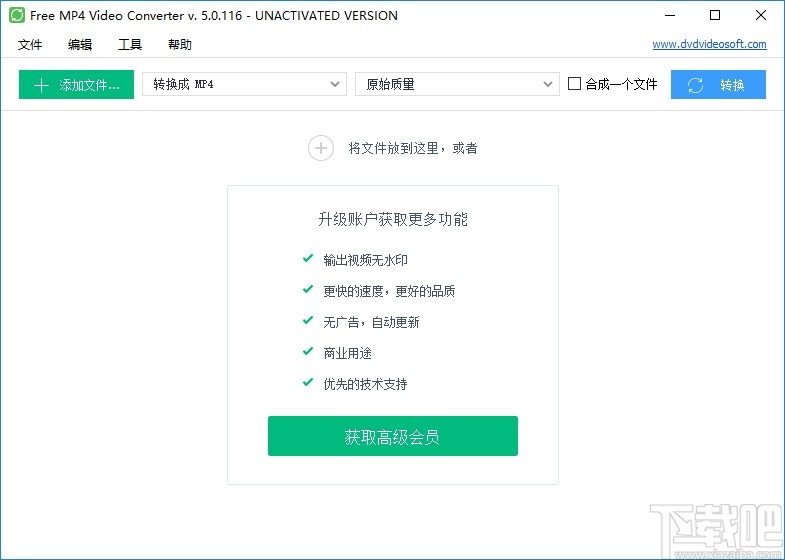
1、将视频转换为MP4格式后,您无需担心性能下降。
2、预设编辑器可让您编辑视频和音频格式。
3、在容器类型,视频编解码器,帧速率,比特率,视频的宽度和高度中选择。
4、编辑音频格式和声音的比特率以获得高质量的MP4视频。
5、可将转换的多个视频文件合并为一个
1、界面简洁美观、操作简单便捷
2、输出视频无水印
3、更快的速度,更好的品质
4、无广告,自动更新
5、专业高效的技术支持
1、完成软件安装双击软件即可进入软件视频格式转换界面
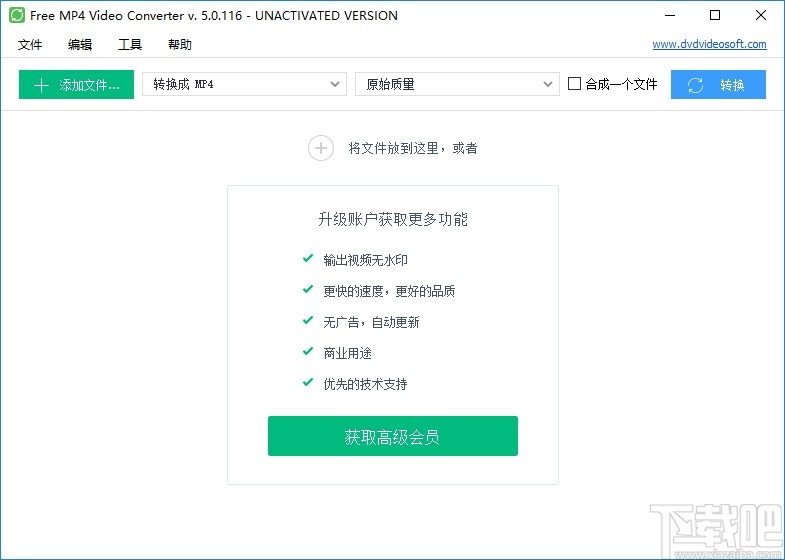
2、点击软件左上角的文件按钮弹出添加文件弹框
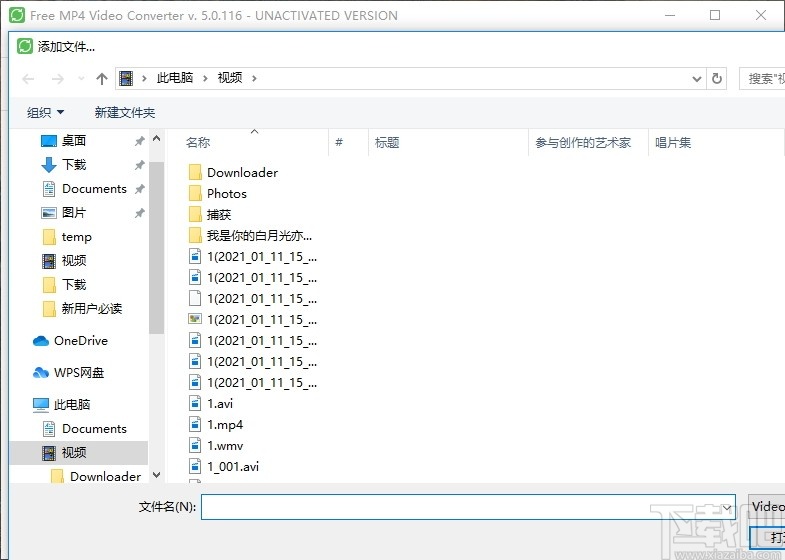
3、将视频添加到软件上后可以点击选择格式设置视频格式格式
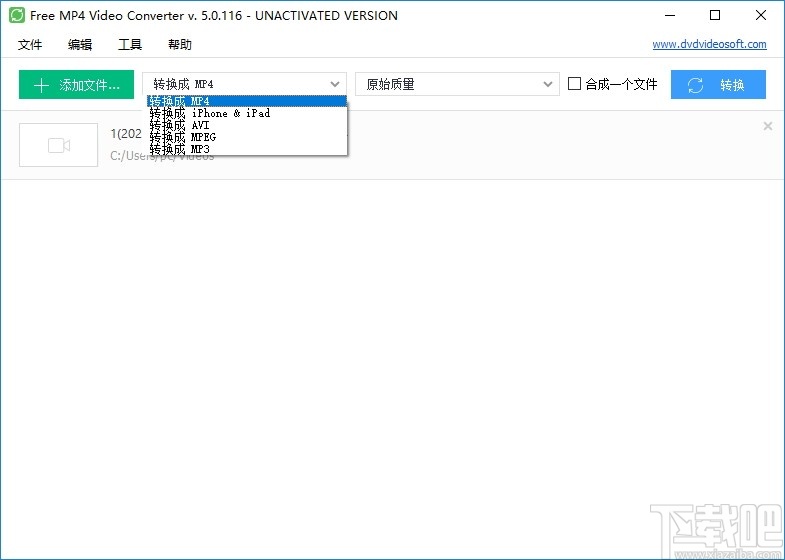
4、点击文件资料可以设置视频输出质量
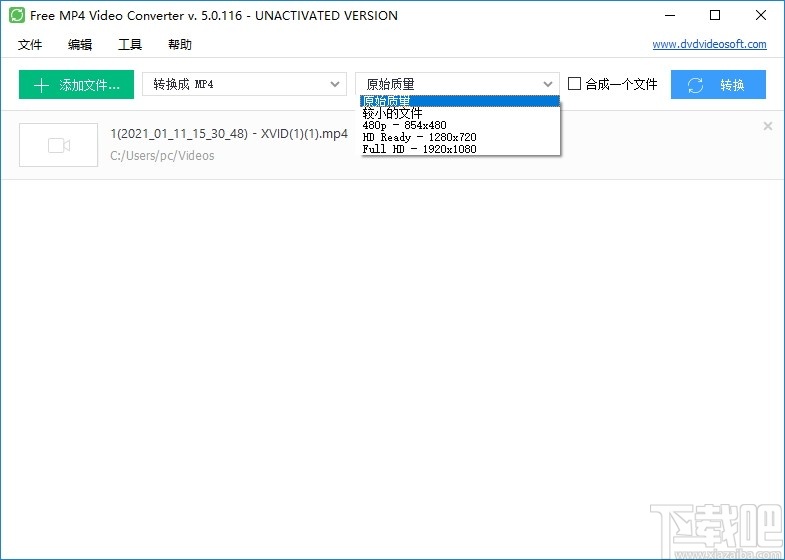
5、点击转换按钮可以可以将添加到软件上的视频进行格式转换

6、点击勾选合成一个文件可以将多个视频文件合成一个
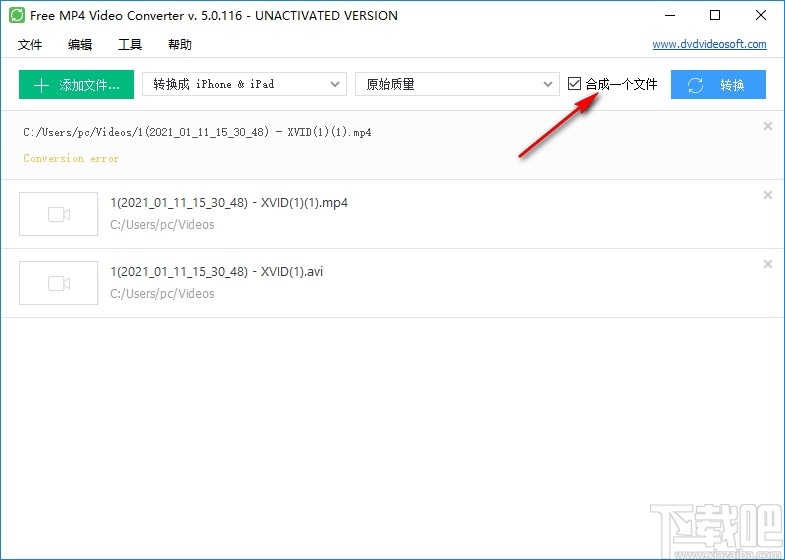
7、点击选项按钮弹出软件选项弹框,该弹框可以设置视频输出路径
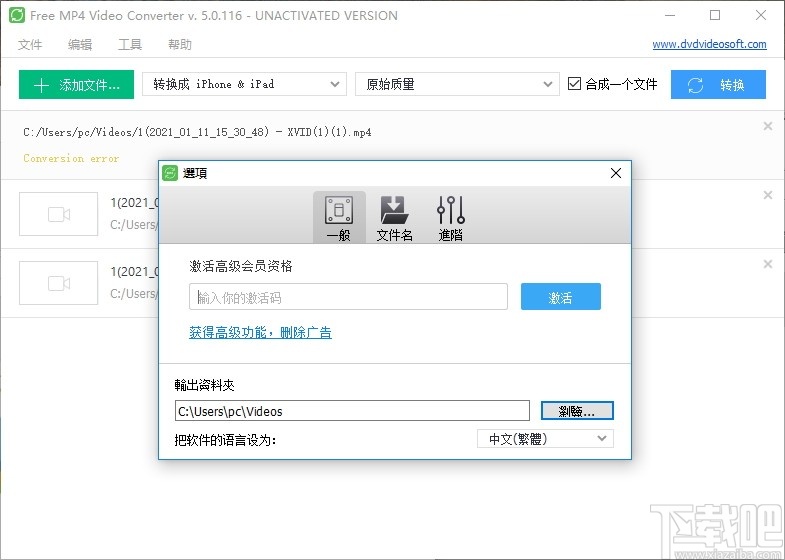
步骤1.下载免费的MP4 Video Converter
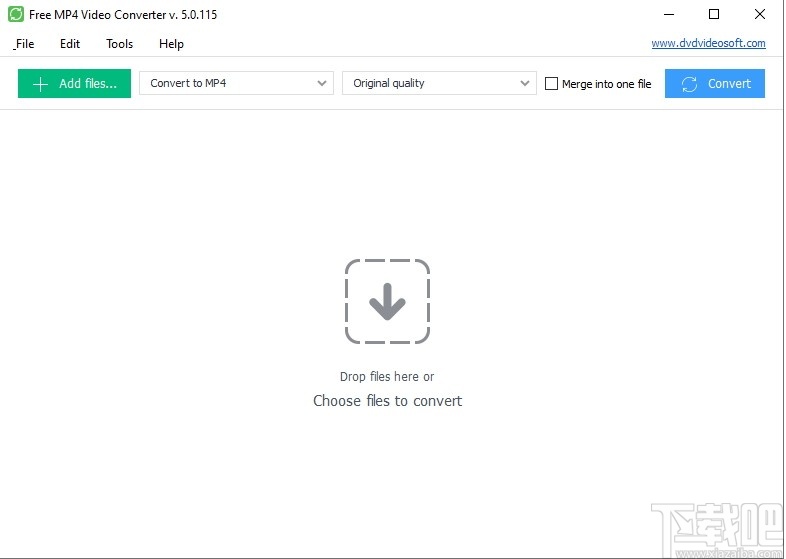
步骤2. 选择输入视频文件
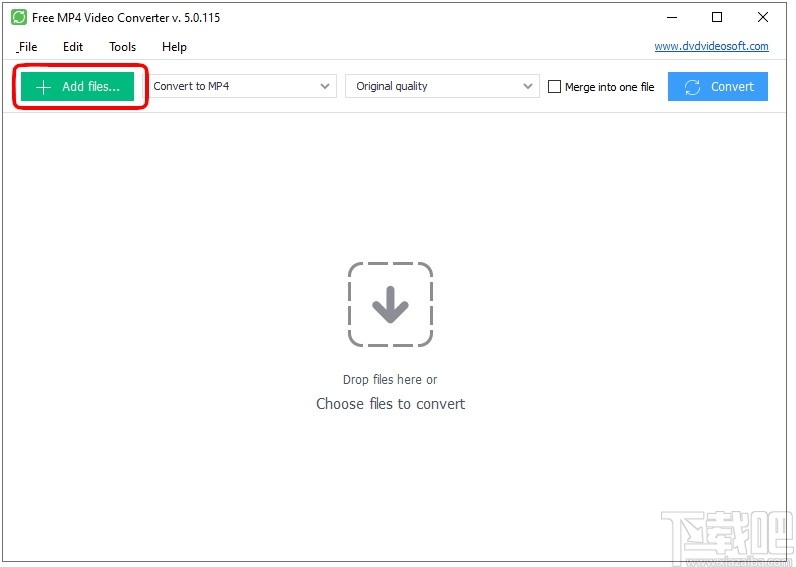
单击添加文件...按钮,从您的计算机中选择一个输入视频文件。
输入文件格式:* .avi; * .ivf; * .div; * .divx; * .mpg; * .mpeg; * .mpe; * .mp4; * .m4v; * .webm; * .wmv; * .asf; * .mov; * .qt; * .mts; * .m2t; * .m2ts; * .mod; * .tod; * .vro; * .dat; * .3gp2; * .3gpp; * .3gp; * .3g2; * .dvr-ms; * .flv; * .f4v; * .amv; *。R M; * .rmm; * .rv; * .rmvb; * .ogv; * .mkv; * .ts
步骤3. 选择预设
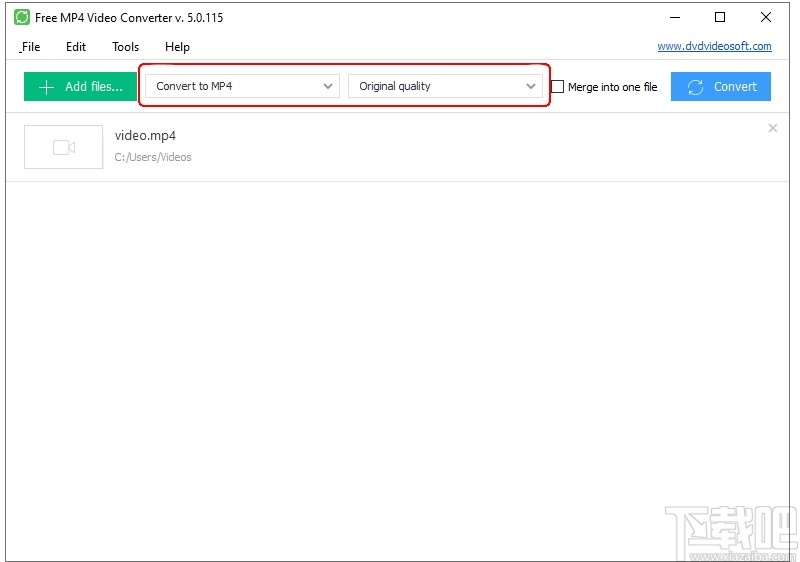
从mp4转换器的较大子菜单中选择设备,屏幕分辨率和其他参数。
步骤4. 转换视频
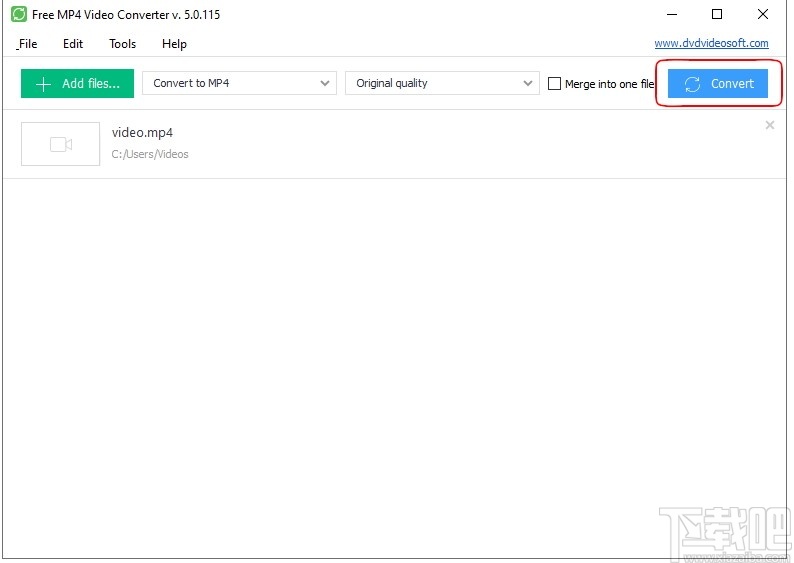
单击转换按钮,然后等待视频被转换。
注意:在单击“转换”按钮之前,您可以设置为在完成该过程后关闭计算机。只需转到“工具”-“选项”-“高级”,并确保选中相应的框。
Apowersoft MKV Converter Studio 视频软件27.55 MB4.3.3.0 官方版
详情视频转换专家(视频压缩工具) V8.6免费版 视频软件21.89 MB8.6 免费版
详情Bigasoft Total Video Converter 视频软件18.8 MB5.0.8.5809 官方版
详情Flash转换王 视频软件7.85 MB18.0.3950 官方版
详情爱奇艺易转码 视频软件9.39 MB6.1.0.11 官方版
详情MakeMKV 视频软件7.76 MB1.9.6 官方版
详情Altarsoft Video Converter 视频软件944 KB1.0 官方版
详情No.1 Video Converter 视频软件6.29 MB5.2.37 官方版
详情Lite MP4 Tool 视频软件5.26 MB2.3 免费版
详情Sgi's Video Converter GUI 视频软件20.4 MB0.3.7 官方版
详情SWF-AVI-GIF Converter 视频软件1.37 MB2.3 官方版
详情iMacsoft Video Converter 视频软件5.7 MB2.9.2.0514 简体中文版
详情超级转霸 视频软件15 MB3.71 官方版
详情3gp格式转换器 视频软件10.39 MB4.0.0.0 官方版
详情Streamingstar Converter 视频软件12.33 MB2.5 官方版
详情Bigasoft Zune Video Converter 视频软件10.57 MB3.7.50.5067 中文版
详情Bigasoft AVCHD Converter 视频软件13.83 MB4.2.3.5213 中文版
详情WinX Video Converter 视频软件29.16 MB5.1.0 中文版
详情Bigasoft FLV Converter 视频软件10.58 MB3.7.49.5044 中文版
详情Bigasoft WMV Converter 视频软件10.6 MB3.7.49.5044 中文版
详情点击查看更多
迅捷视频格式转换器 视频软件2.69 MB1.0 官方版
详情RealProducer HD 视频软件46.85 MB15.0.4.01 官方版
详情奇艺qsv格式转换器 视频软件633 KB3.1 官方版
详情Icecream Media Converter 视频软件30.55 MB1.56 中文版
详情DVD转MP4转换器 视频软件11.52 MB3.0 官方版
详情万能视频格式转换器 视频软件3.46 MB11.0.9 官方版
详情3gp格式转换器免费版 视频软件11.45 MB12.2 免费版
详情迅捷qsv视频格式转换器 视频软件10.24 MB1.0.0.0 官方版
详情快转视频格式转换器 视频软件14.35 MB15.5.5.5 官方版
详情顶峰全能DVD转换器 视频软件6.83 MB7.6.0 官方版
详情私房DVD格式转换器软件旗舰版 视频软件17.91 MB2.00.116 官方版
详情镭智MP4视频转换器 视频软件3.59 MB3.1.0.0 官方版
详情蓝风格式工厂 视频软件17.91 MB2.0.0.408 官方版
详情好易FLV格式转换器 视频软件5.72 MB7.6.0.0 官方版
详情Joboshare AVI MPEG Converter 视频软件5.85 MB3.2.7.0730 官方版
详情Agogo Video to Blacerry 视频软件7.18 MB8.71 官方版
详情急速MOV视频格式转换器 视频软件7.71 MB1.6.0 官方版
详情Agogo Video to PSP Converter 视频软件7.18 MB8.71 官方版
详情Bluefox AVI to iPod Converter 视频软件11.75 MB3.1.12.1008 官方版
详情HandBrake 64位(视频转换器) 视频软件17.6 MBv1.4.0 官方版
详情点击查看更多
传奇德州app安卓 休闲益智0MBv1.0
详情j比赛大厅老版本 休闲益智61.5MBv7.2.0
详情亲友棋牌送6元金币平台 休闲益智61.5MBv7.2.0
详情767娱乐彩票官方正版 生活服务33.2MBv9.9.9
详情联众大厅免费下载手机版 休闲益智61.5MBv7.2.0
详情天天大赢家旧版 休闲益智0MBv1.0
详情正版资料免费资料大全下载 生活服务0MBv1.0
详情神殿娱乐OL最新版 休闲益智61.5MBv7.2.0
详情开端棋牌2025官网 休闲益智61.5MBv7.2.0
详情24棋牌vip贵宾官网版最新版 休闲益智61.5MBv7.2.0
详情神殿娱乐安卓版HD官网 休闲益智61.5MBv7.2.0
详情角落棋牌最新官网 休闲益智61.5MBv7.2.0
详情767彩票app安卓版 生活服务33.2MBv9.9.9
详情庄闲游戏平台 休闲益智0MBv1.0
详情吉祥棋牌新版2025 休闲益智61.5MBv7.2.0
详情亲友棋牌送6元金币平台2025 休闲益智61.5MBv7.2.0
详情乐途棋牌最新版安卓版 休闲益智61.5MBv7.2.0
详情王中王棋牌手机游戏 休闲益智61.5MBv7.2.0
详情2025最火爆的棋牌平台 休闲益智61.5MBv7.2.0
详情lv棋牌 休闲益智61.5MBv7.2.0
详情点击查看更多








































